|
|
TrainController™ |
|
|
1) Généralités:
TC repose sur la notion de canton. Un canton se définit
comme une portion de voie délimitée par deux appareils de
voie. Ces appareils de voie peuvent être des aiguilles ou des
signaux. Cela peut être, par exemple une voie de gare ou une
portion de pleine voie. On voit ici que le fonctionnement du logiciel
correspond au fonctionnement du train réel. Dans le train
réel, on rencontre le plus souvent le terme de Bloc
Système.
Nous allons voir comment créer le dispatcher graphique de TC. |
|
|
2) Ouverture du dispatcher
- Cliquez sur Dispatcher, juste sous la barre des commandes pour ouvrir la fenêtre correspondante. Vous pouvez aussi aller dans le Menu, Fenêtre, option Disptacher.Vous obtenez l'image ci-contre 2.1: description du dispatcher: - En haut une barre d'outils que nous utiliserons plus tard - A gauche, une fenêtre dans laquelle s'afficheront les noms des éléments du disptacher. En cliquant sur les boutons de la ligne du bas (flèches bleues) on obtient l'affichage de s types d'éléments correspondants. - A droite un espace graphique - Vous pouvez maintenant fermer la fenêtre du dispatcher |
 |
|
1) Si on tient compte de la notion de canton décrite plus haut, notre réseau apparaissant sur
le TCO présente un découpage naturel en cantons: un canton par
voie de gare, un canton par voie de débord, un canton pour la liaison entre
gare A et voies de garage, un canton par voie de garage, et enfin un canton
par voie de laison entre les deux gares.
|
|
|
2) Mise en place des cantons dans le TCO
Retournons dans le TCO et prenons l'outil Boîte de trafic |
 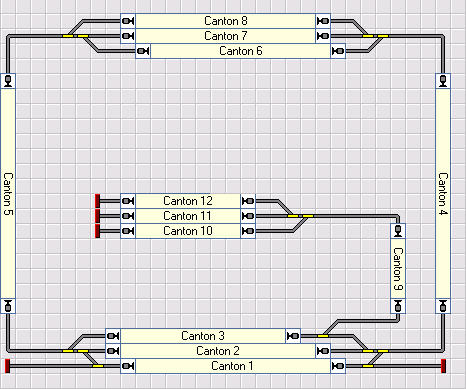 |
|
3) Paramétrage général des cantons:
Ci-contre la mise en place terminée |
|
|
1) Par défaut, Train Controller assure automatiquement le dessin du schéma de cantons. Lors de cette opération il calcule
aussi les itinéraires permettant d'aller d'un canton à un
autre. Voir le paragraphe 2 ci-dessous. |
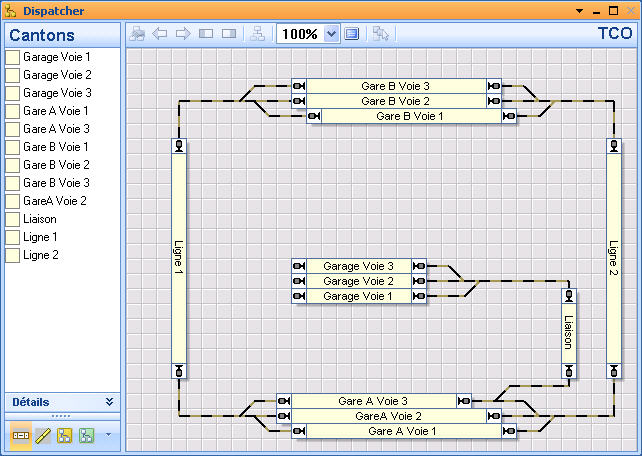 |
|
2) Les itinéraires:
Dans TC, un itinéraire est le cheminement que doit prendre un
train pour passer d'un canton à un autre. L'itinéraire
est constitué d'un ou plusieurs appareils de voie.Lors de
l'activation des itinéraires, TC met les appareils de voie dans
la bonne position pour permettre le passage du train. Avec l'option de
calcul automatique du dispatcher, les itinéraires sont
définis par le logiciel. Il est cependant utile de pouvoir
visualiser leurs paramètres pour pouvoir éventuellement
les modifier ou leur ajouter des opérations à effectuer
lors de leur mise en place ou de leur libération. Un double clic sur le nom de l'itinéraire permet
d'afficher la fenêtre de ses propriétés. Image
ci-contre Deux autres onglets seront interessant pour l'exploitation future: L'onglet "Opérations" dans lequel il sera possible de définir des opération que TC effectuera à l'activation ou la désactivation de l'itinéraire. L'onglet "Trains" qui permettra d'autoriser ou d'interdire à un ou plusieurs trains d'emprunter cet itinéraire. |
|
![]()
Dernière version: 13/02/2009